- Reubicar Descargas libera espacio en C:\ y mejora el rendimiento del sistema.
- Windows permite mover carpetas de usuario o definir unidades por tipo de contenido.
- Ajustar la ruta en Edge, Chrome y Firefox evita descargas en ubicaciones obsoletas.

¿Cómo cambiar la ubicación predeterminada de descargas en Windows 11? La carpeta en la que Windows guarda todo lo que bajas de Internet viene fijada por defecto, pero por suerte es un ajuste que puedes modificar sin líos. Si sueles descargar muchos archivos, o si trabajas con ficheros pesados, cambiar esa ruta a otra unidad más holgada puede marcar la diferencia en el día a día. En menos tiempo del que imaginas podrás hacer que tus descargas terminen justo donde tú quieres y no donde el sistema decide por ti, con total control sobre el orden y el espacio.
Este cambio es válido tanto en Windows 11 como en Windows 10 y los pasos son muy parecidos entre versiones. Además, no solo puedes mover la carpeta Descargas: también es posible ajustar dónde se guardan las capturas de pantalla, elegir la unidad donde se instalan las apps de Microsoft Store o redefinir la ruta de guardado en navegadores como Edge, Chrome o Firefox. Con unos ajustes bien atados, tendrás tus documentos más a mano y sin saturar la unidad C.
¿Por qué cambiar la ubicación de Descargas?
Por norma, la carpeta Descargas vive en C:\Usuarios/tu_usuario\Descargas. Esa ubicación funciona, pero con el paso del tiempo tiende a llenarse y, si la unidad C tiene poco margen, puede convertirse en un auténtico devora-espacio. Acumular gigas ahí no solo dificulta el orden; también puede provocar que el sistema se resienta y se note más lento. Si lo mueves a otra unidad o partición con mayor capacidad, ganarás aire y tu equipo podrá funcionar con más soltura. Además, podrás analizar el arranque con BootTrace.
- Evitas que la carpeta Descargas se convierta en uno de los grandes sumideros de espacio de la unidad del sistema, lo que ayuda a que Windows arranque y opere con mayor estabilidad.
- Centralizas contenido pesado (juegos, instaladores, vídeos, etc.) en un disco secundario para que no afecte a C:\, manteniendo la unidad principal más ligera y limpia.
- Organizas mejor tu flujo de trabajo: ruta clara, acceso directo, y menos tiempo perdido buscando archivos repartidos por sitios que ya no usas.
Un aviso necesario: si decides mover las carpetas del perfil (Descargas, Documentos, Imágenes, Escritorio, etc.) a un disco externo y este no está conectado al iniciar, puedes toparte con errores, escritorios vacíos o arranques más lentos. No es grave, pero conviene saberlo para evitar sustos innecesarios.
Método 1: cambiar Descargas desde sus Propiedades (Windows 11 y 10)
La forma más directa para reubicar Descargas es hacerlo desde el Explorador. Este método te permite elegir cualquier carpeta que hayas creado previamente en otra unidad y mover, si quieres, el contenido actual a la nueva ubicación. Es rápido, claro y no requiere tocar nada delicado del sistema, de modo que será la opción preferida para la gran mayoría de usuarios.
- Abre el Explorador (atajo Windows + E) y, en “Este equipo”, localiza la carpeta Descargas. Si no la ves en la raíz, entra en C:\Usuarios/tu_usuario y la encontrarás allí. Haz clic derecho y elige Propiedades.
- Ve a la pestaña Ubicación y pulsa en Mover.
- Selecciona la nueva carpeta de destino (créala antes en la unidad que prefieras) y confirma con Seleccionar carpeta.
- De vuelta en Propiedades, pulsa Aplicar y luego Aceptar.
- Windows te preguntará si quieres mover los archivos existentes a la nueva ruta. Lo habitual es responder Sí para mantenerlo todo junto y ordenado en la nueva carpeta.
Con esto, todo lo que bajes a partir de ahora irá a la nueva ruta. Si alguna aplicación o navegador seguía apuntando a la carpeta antigua por su propia configuración, podrás ajustar su ruta manualmente para que todo quede homogeneizado.
Cambiar dónde se instalan las apps y se guardan contenidos desde Configuración
Windows también permite decidir en qué unidad se guardan por defecto distintos tipos de contenido (aplicaciones, documentos, música, imágenes, vídeos y mapas). Esta opción es útil cuando quieres mantener el sistema en C:\ y todo lo nuevo se guarde automáticamente en otra unidad, aunque aquí hablamos de seleccionar la unidad de destino, no una carpeta personalizada.
- Abre Configuración y entra en Sistema > Almacenamiento.
- Desplázate a Más configuraciones de almacenamiento y pulsa en Cambiar la ubicación de almacenamiento del contenido nuevo.
- En cada categoría (Nuevas aplicaciones, Documentos, Música, Imágenes, Vídeos, Mapas), elige la unidad donde quieres que se guarde el contenido a partir de ahora y confirma con Aplicar.
Este ajuste viene como anillo al dedo si te interesa que las apps de Microsoft Store se instalen en otra unidad, liberando espacio en C:\. Eso sí, no podrás escoger subcarpetas personalizadas para cada categoría; aquí mandan las unidades, algo que simplifica el proceso y lo hace muy seguro.
Ubicación de las descargas de Microsoft Store
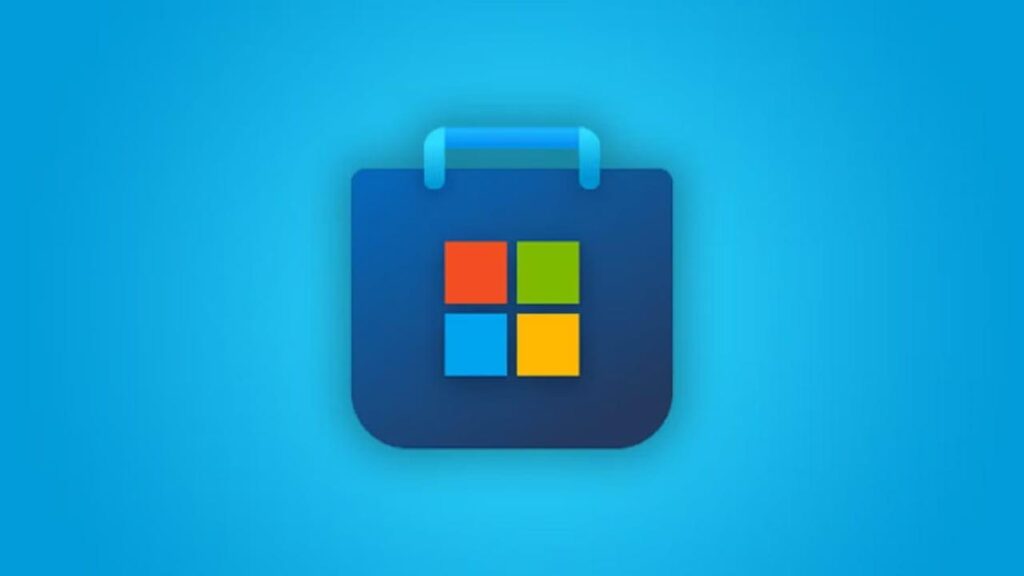
La tienda de Microsoft maneja sus propias rutas para instalar aplicaciones y, en muchos casos, descargarlas. Si notas que C:\ se queda justa, puedes cambiar la unidad de instalación por defecto de las apps para que todo lo nuevo vaya a un disco secundario. Además de espacio, ganarás en orden, ya que las apps y sus datos dejarán de competir con los archivos del sistema.
- Entra en Configuración > Sistema > Almacenamiento > Cambiar la ubicación de almacenamiento del contenido nuevo.
- En “Nuevas aplicaciones se guardarán en:”, elige la unidad deseada y confirma con Aplicar.
Con este método cambias la unidad para lo nuevo, pero no mueves automáticamente lo ya instalado. Para reubicar apps existentes tendrás que gestionarlas una a una o recurrir a herramientas específicas. Para la mayoría de casos, ajustar esta preferencia bastará para evitar que la unidad del sistema vuelva a quedarse sin margen.
Cambiar la carpeta de Capturas de pantalla en Windows 11
Las capturas de pantalla hechas con Impr Pant se guardan por defecto en C:\Usuarios/tu_usuario\Imágenes\Capturas de pantalla. Si haces muchas, esa carpeta se llena con rapidez. Reubicarla es tan sencillo como mover Descargas, ya que también dispone de la pestaña Ubicación en sus Propiedades.
- Navega hasta Imágenes y localiza la carpeta Capturas de pantalla.
- Haz clic derecho > Propiedades > pestaña Ubicación y pulsa Mover.
- Elige una carpeta en otra unidad (puedes crear una llamada, por ejemplo, “Screenshots”) y confirma con Seleccionar carpeta.
- Aplica los cambios y, cuando te pregunte, decide si quieres mover también el contenido existente a la nueva ruta (recomendado para tenerlo todo unificado).
Método 2: cambiar rutas con el Editor del Registro (usuarios avanzados)
Si te sientes cómodo tocando el Registro, puedes ajustar directamente la entrada que define la ruta de Descargas (y otras carpetas del perfil). Es una opción potente que conviene usar con prudencia. Antes de nada, crea un punto de restauración y exporta el Registro por si necesitas volver atrás, dos salvavidas que te ahorrarán quebraderos de cabeza.
- Crea primero la carpeta de destino en la unidad escogida para Descargas.
- Pulsa Windows + R, escribe regedit y acepta.
- Navega hasta: HKEY_CURRENT_USER\Software\Microsoft\Windows\CurrentVersion\Explorer\User Shell Folders.
- En el panel derecho, localiza el valor que contenga %USERPROFILE%\Downloads, haz doble clic y cambia los datos por la nueva ruta deseada (por ejemplo, D:\Descargas).
- Cierra el Editor y reinicia el PC para aplicar los cambios.
Advertencia importante: una edición incorrecta del Registro puede causar inestabilidad. Exporta el Registro desde Archivo > Exportar y guarda la copia en un sitio seguro. Si algo sale mal, podrás deshacer el cambio o restaurar el sistema al punto de restauración creado.
Método 3: mover Descargas con un software especializado
Si prefieres automatizar el traslado de carpetas y ahorrarte pasos manuales, existen herramientas que gestionan el cambio de ruta por ti. Una opción conocida es AOMEI Partition Assistant Professional, que incluye una función para mover carpetas y programas a otra unidad. Esta utilidad configura permisos y rutas automáticamente para que el movimiento sea limpio y completo.
- Abre el programa, entra en el menú Liberar y elige Mover App.
- Selecciona Mover carpetas y apunta a Descargas como carpeta de origen.
- Escoge la unidad de destino y confirma con Mover.
- Acepta el aviso y, al terminar, pulsa Finalizar. Reinicia el equipo si lo solicita para consolidar los cambios.
Como extra, esta clase de suites suele traer funciones para detectar y eliminar archivos grandes cuando una partición se queda sin espacio, una forma rápida de recuperar gigabytes valiosos.
Revertir el cambio o arreglar una carpeta Descargas “rota”
A veces, al mover la carpeta Descargas, puede terminar apuntando a una unidad completa (por ejemplo, D:\) o mezclarse con Documentos por un clic desafortunado. Tranquilidad: puedes devolverla a su sitio sin complicaciones volviendo a su valor predeterminado de Windows.
- Abre el Explorador, clic derecho en Descargas y entra en Propiedades.
- En la pestaña Ubicación, pulsa Restaurar predeterminado.
- Confirma con Aplicar y Aceptar. Si te pregunta, permite mover los archivos a la ruta original para dejarlo todo ordenado.
Si la carpeta sigue comportándose raro, revisa también la configuración de tus navegadores (más abajo) para que no sigan guardando en rutas antiguas o en carpetas que ya has cambiado.
Crear y personalizar la nueva carpeta destino
Antes de mover nada, conviene preparar la carpeta de destino en la unidad de tu elección. Puedes ponerle el nombre que te resulte más claro y, si te apetece, ajustar su icono y el tipo de contenido para reconocerla de un vistazo, una pequeña mejora de calidad de vida que te hace el día a día más cómodo.
- En el Explorador, ve a la unidad de destino, clic derecho > Nuevo > Carpeta y nómbrala (por ejemplo, “Descargas”).
- Clic derecho sobre la carpeta > Propiedades > pestaña Personalizar.
- En “Optimizar esta carpeta para:”, elige el tipo (Elementos generales, Documentos, Imágenes, Música o Vídeos). Después, pulsa en Cambiar icono si quieres distinguirla visualmente y confirma con Aplicar y Aceptar.
Cuando tengas lista la carpeta destino, realiza el proceso de mover en Propiedades > Ubicación de Descargas. Así todo quedará perfectamente enlazado y con el aspecto que te apetece.
Cambiar la ruta de descargas en Edge, Chrome y Firefox
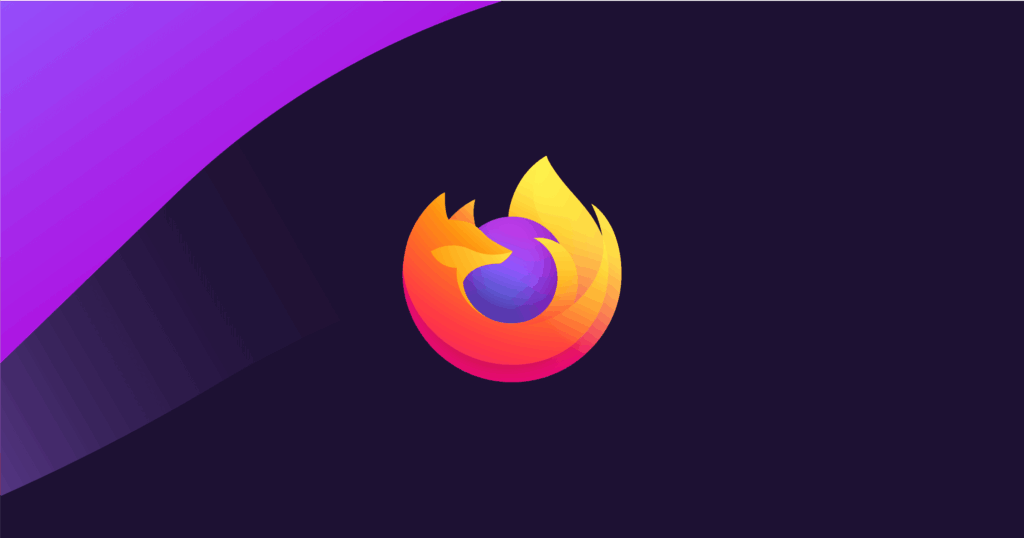
Aunque muevas la carpeta Descargas del sistema, cada navegador puede mantener su propia ruta. Si notas que lo que bajas sigue llegando a otro sitio, toca ajustar el destino desde sus opciones. Entra un minuto y deja todo consistente para que cada archivo descargado vaya directo a tu nueva carpeta.
- Microsoft Edge: abre el menú (tres puntos) > Descargas > tres puntos > Configuración de descargas. En “Ubicación”, pulsa Cambiar y elige tu nueva ruta. Si lo prefieres, activa “Preguntar dónde se guardará cada archivo antes de descargarlo”.
- Google Chrome: menú (tres puntos) > Configuración > Descargas. Pulsa Cambiar para seleccionar la carpeta. Si te viene bien, marca “Preguntar dónde se guardará cada archivo antes de descargarlo” para decidir cada vez y así no perder el control en trabajos puntuales.
- Mozilla Firefox: menú (tres líneas) > Ajustes > General > “Archivos y aplicaciones” > Descargas. Pulsa Examinar para elegir la nueva carpeta de destino.
Con esto te aseguras que el navegador no siga usando rutas obsoletas. Si cambiaste la ubicación del sistema y también la de los navegadores, ya no habrá descargas desperdigadas por carpetas olvidadas.
¿Y si quiero mover Documentos, Imágenes, Música, Vídeos o Escritorio?
El proceso es calcado al de Descargas: clic derecho sobre la carpeta del perfil, Propiedades > Ubicación > Mover. A partir de ahí, elige la nueva ruta y decide si mover los archivos existentes. Es muy práctico si te estás quedando sin espacio en C:\ o si simplemente prefieres tener cada tipo de contenido en una unidad distinta para mejorar el orden del sistema.
Recuerda la advertencia: si las colocas en un disco externo y no está conectado al arrancar, verás el escritorio vacío y el sistema podría mostrar errores por no encontrar sus rutas. Mantén ese disco siempre disponible o considera moverlas a una segunda partición interna para evitar imprevistos.
Buenas prácticas y precauciones
Modificar rutas en Windows es seguro si sigues los pasos al pie de la letra. Aun así, conviene tomar un par de precauciones para prevenir sorpresas. Con una copia de seguridad y un punto de restauración, cualquier paso en falso tendrá fácil marcha atrás.
- Crea un punto de restauración del sistema antes de cambios de calado (Panel de control > Sistema > Protección del sistema).
- Si vas a tocar el Registro, exporta una copia desde Archivo > Exportar en el Editor del Registro.
- Evita rutas confusas (no apuntes Descargas a la raíz de la unidad, tipo D:\). Lo ideal es una carpeta clara, por ejemplo D:\Descargas, para no mezclar contenido del sistema con archivos personales.
Casos reales: cuando Descargas “se convierte” en D:\ o se mezcla con Documentos
Es bastante común que, al mover Descargas, termine apuntando a la unidad D:\ completa por error. En ese caso, verás que al abrir Descargas aparece todo el contenido de D:\ y, a veces, las nuevas descargas aterrizan en Documentos. No te asustes: basta con restaurar la carpeta a su valor por defecto y volver a moverla correctamente, un proceso que deja todo como estaba.
- Clic derecho en Descargas > Propiedades > pestaña Ubicación.
- Pulsa Restaurar predeterminado > Aplicar > Aceptar y elige mover el contenido si te lo ofrece.
- Después, repite el método de Ubicación > Mover, esta vez seleccionando una carpeta concreta (p. ej., D:\Descargas) para que no vuelva a enlazarse a la raíz de la unidad.
Si tras esto las descargas del navegador siguen yendo a Documentos, corrige la ruta en su configuración como hemos visto más arriba para que apunten a tu carpeta Descargas recién establecida.
Preguntas frecuentes
¿Qué pasa con los archivos que ya tenía en la carpeta original?
Al cambiar la ubicación, Windows te preguntará si también quieres mover el contenido existente a la nueva ruta. Lo recomendable es decir Sí para mantener todo unido y no tener archivos desperdigados.
¿Puedo deshacer el cambio más adelante?
Sí. En Propiedades > Ubicación, pulsa Restaurar predeterminado, aplica y, si te lo propone, deja que Windows mueva el contenido a la ruta original para volver a la configuración de fábrica.
¿Afecta a los programas ya instalados?
En general, no. Este cambio se aplica a carpetas de usuario y al destino de descargas. Las apps existentes no deberían romperse, aunque siempre puede haber excepciones puntuales.
¿Qué método es más seguro para principiantes?
El más sencillo y seguro es usar Propiedades > Ubicación > Mover. El Editor del Registro es potente pero conviene para usuarios con experiencia y siempre tras crear un punto de restauración.
Cuando eliges bien la unidad de destino, ajustas los navegadores y, si te interesa, reubicas también otras carpetas del perfil, el cambio de Descargas se convierte en una mejora real del equipo: más espacio libre en C:\, menos caos en el Explorador y una organización que se adapta a ti, no al revés. Con estos métodos (Propiedades, Configuración, Registro o herramienta especializada) y un par de precauciones, tendrás tus descargas donde más te conviene y el sistema operando con más orden y estabilidad.
Apasionado de la tecnología desde pequeñito. Me encanta estar a la última en el sector y sobre todo, comunicarlo. Por eso me dedico a la comunicación en webs de tecnología y videojuegos desde hace ya muchos años. Podrás encontrarme escribiendo sobre Android, Windows, MacOS, iOS, Nintendo o cualquier otro tema relacionado que se te pase por la cabeza.
